主页 > 电子产品 >
部分 1增加连接数

1
打开Internet Download Manager。如果你还没有IDM,先从https://www.internetdownloadmanager.com下载并安装。

2
点击选项。它是IDM窗口顶部的齿轮形图标。

3
点击连接选项卡。它在Internet Download Manager“配置”页面的右侧。
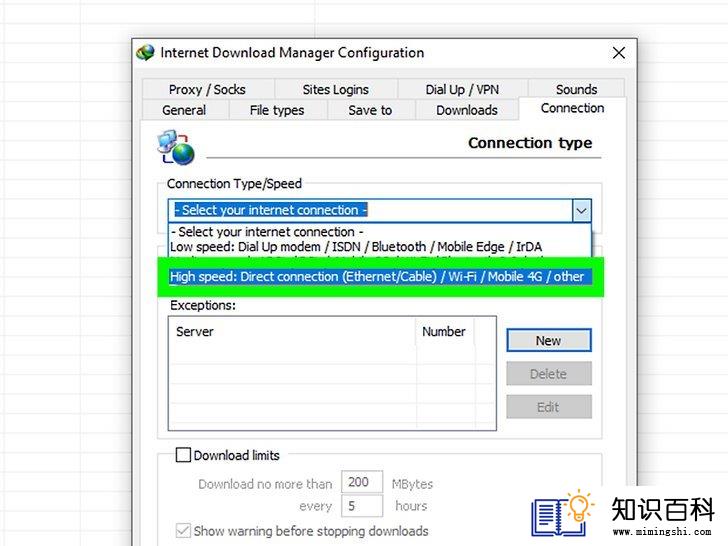
4
更改连接类型和速度。点击页面顶部附近“连接类型/速度”标题下面的下拉框

- 高速选项的标题是高速:直连(以太网/电缆)/ Wi-Fi /移动4G /其他。

5
更改连接数。点击“默认最大连接数”右侧的下拉框

- 只有在电脑、路由器和连接类型性能都比较高的情况下采用这种方法。否则,增加连接数实际上会降低下载速度。
- 如果你一次下载多个文件,使用最大可用连接数可能会使你的IP地址被一些下载网站列入黑名单。

6
点击确定。它在窗口底部。这样就可以保存连接设置。
部分 2禁用速度限制
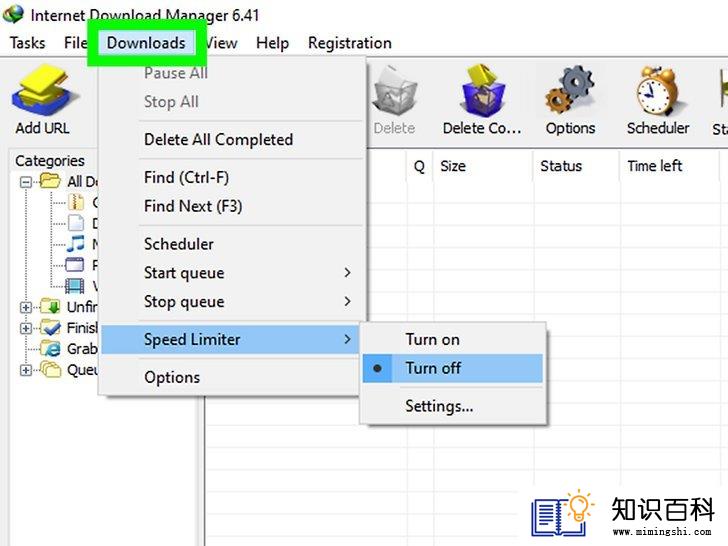
1
点击下载选项卡。它在Internet Download Manager窗口的左上角。

2
选择速度限制。这个选项位于下拉菜单的底部附近。
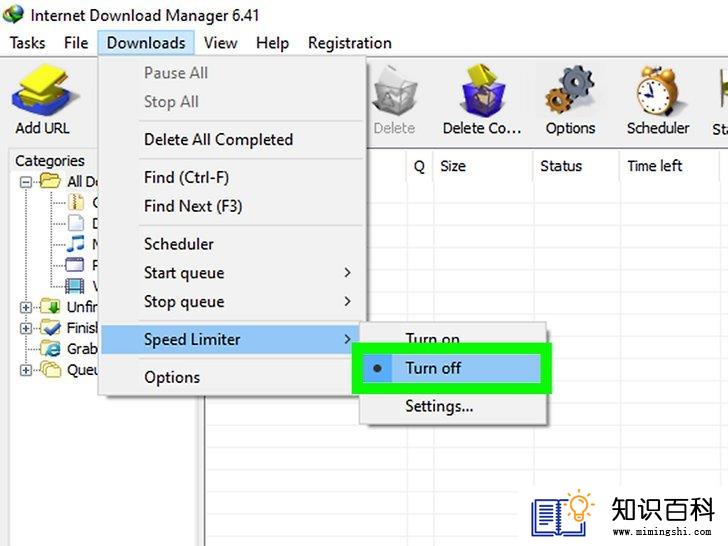
3
点击关闭。这样就可以防止IDM限制你的下载速度。
部分 3减少同时下载任务

1
点击计划任务。这个时钟形状的图标位于IDM窗口的顶部。

2
点击队列中的文件选项卡。它在“计划任务”窗口的顶部附近。

3
减少可以同时下载的文件数量。点击“下载”右侧

- 下载高优先级文件后,可能需要更改这个设置。
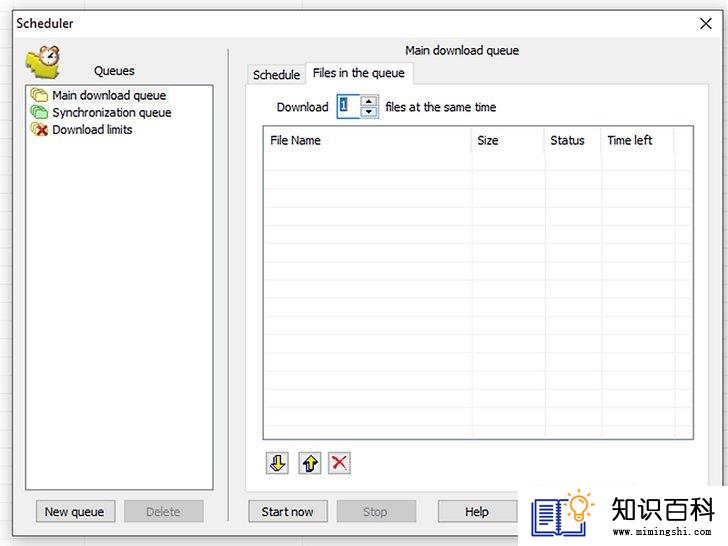
4
点击应用。它在窗口底部。这样就可以保存设置。
部分 4调整下载任务

1
点击计划任务选项卡。它在队列中的文件选项卡左侧。如果队列中有待下载的任务,可以将它们调整到流量空闲时段(例如午夜)下载。

2
选中“下载开始时间”框。它在页面顶部附近。

3
选择下载开始时间。将“下载开始时间”右侧框中的时间更改为你希望开始下载的时间。

4
确保没有选中“下载停止时间”框。如果你想确保文件完整下载,那就不要设置强制停止。
- 如果网络会限制你的下载时间,或者你在离开电脑时下载,你可能需要设置下载时间。

5
点击应用。这样就会在指定的时间内调整队列中的任何下载任务。
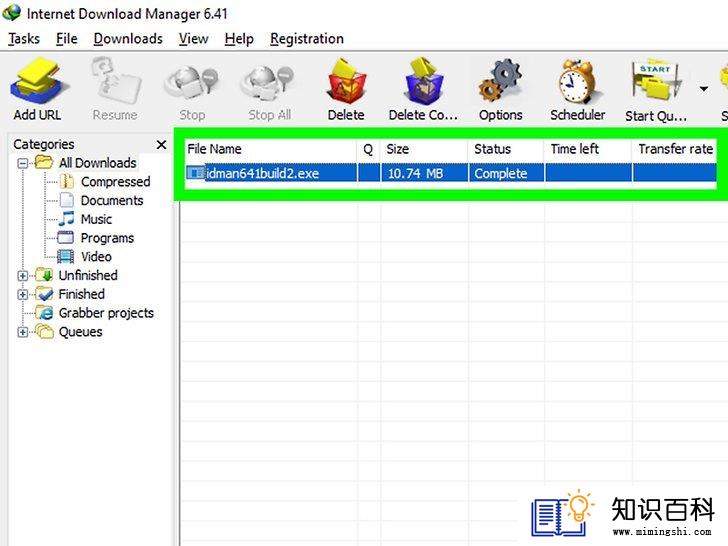
6
确保IDM在计划的下载时间内运行。为了使文件按计划下载,IDM图标必须出现在电脑的通知区域。
- 你可以点击左侧任务栏通知区域里的
,确保IDM图标在那里。
部分 5清除下载项目

1
点击下载选项卡。这个功能只有在注册IDM后才可以使用。

2
点击删除所有已完成。它在下拉窗口顶部附近。

3
出现提示时,点击确定。这样就会从IDM的历史记录中删除所有已下载的项目,从而为当前下载释放RAM(内存)空间。

4
重启Internet Download Manager。如果你已经清除了下载,但是当前文件的下载速度并没有任何提高,尝试关闭并重新打开IDM。
小提示
- 为了最大限度地利用IDM,在尝试更改IDM的下载速度之前,先优化电脑的下载速度。
警告
- 如果你需要下载IDM,确保你只从IDM的官方网站下载,网址是https://www.internetdownloadmanager.com。
- 上一篇:如何提升搜索引擎优化
- 下一篇:没有了
- 01-16如何将计算机ATX电源改装为实验室电源
- 01-29如何关闭Chrome浏览器的浏览历史
- 01-29如何在Kik中搜索好友
- 01-16如何给iPhone制作铃声
- 01-29如何使用 ALT 键输入特殊符号
- 01-28如何在Word中制作横幅
- 01-29如何制作个人网络图像
- 01-29如何在火狐浏览器中删除网络历史记录
- 01-29如何在YouTube上留言
- 01-29如何删除IE浏览器中内容顾问的密码
- 01-16如何升级Garmin Nuvi
- 01-16如何让笔记本电脑运行速度更快
- 01-16如何删除苹果账户
- 01-16如何修复坏扇区
- 01-16如何查看XML文件
- 01-16如何在HTML中插入空格
- 01-16如何在谷歌Chrome浏览器允许弹出窗口
- 01-16如何用电子邮件发送大的视频文件
- 01-16如何连接台式机和笔记本电脑
- 01-16如何在Snapchat上添加好友
